Que dois-je faire si le bureau de mon ordinateur a entièrement disparu ?
La solution est la suivante : allumez d'abord l'ordinateur, cliquez avec le bouton droit de la souris n'importe où et sélectionnez l'option "Afficher" dans le menu contextuel contextuel ; puis sélectionnez "Afficher les icônes du bureau" dans la fenêtre contextuelle ; -liste déroulante pour résoudre le problème du bureau de l'ordinateur Le problème de la disparition de tous.

L'environnement d'exploitation de ce tutoriel : système Windows 7, ordinateur Dell G3.
La solution au problème de disparition soudaine de toutes les icônes du bureau de l'ordinateur est la suivante :
Lorsque vous utilisez fréquemment l'ordinateur, rencontrez-vous cette situation : toutes les icônes de l'ordinateur le bureau disparaît.

En fait, ce n'est pas un gros problème que toutes les icônes sur le bureau de l'ordinateur aient disparu. Cliquez avec le bouton droit de la souris et l'image suivante apparaîtra.
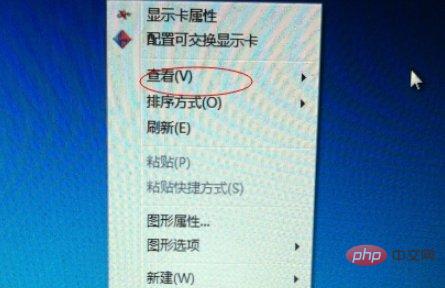
Recherchez-le et placez la souris dessus, vous verrez l'icône du bureau affichée.
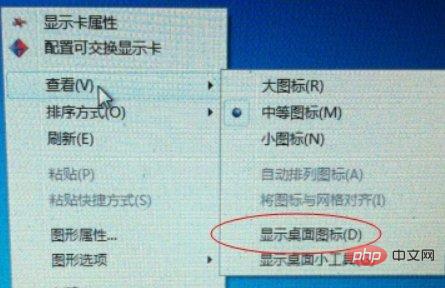
Cliquez avec le bouton gauche de la souris pour afficher l'icône du bureau, un signe √ apparaîtra et l'icône du bureau de l'ordinateur sera restaurée.
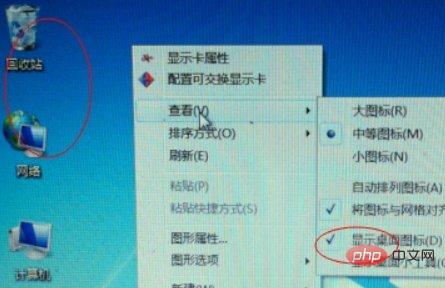
Pour plus de connaissances liées à l'informatique, veuillez visiter la rubrique FAQ !
Ce qui précède est le contenu détaillé de. pour plus d'informations, suivez d'autres articles connexes sur le site Web de PHP en chinois!

Outils d'IA chauds

Undresser.AI Undress
Application basée sur l'IA pour créer des photos de nu réalistes

AI Clothes Remover
Outil d'IA en ligne pour supprimer les vêtements des photos.

Undress AI Tool
Images de déshabillage gratuites

Clothoff.io
Dissolvant de vêtements AI

Video Face Swap
Échangez les visages dans n'importe quelle vidéo sans effort grâce à notre outil d'échange de visage AI entièrement gratuit !

Article chaud

Outils chauds

Bloc-notes++7.3.1
Éditeur de code facile à utiliser et gratuit

SublimeText3 version chinoise
Version chinoise, très simple à utiliser

Envoyer Studio 13.0.1
Puissant environnement de développement intégré PHP

Dreamweaver CS6
Outils de développement Web visuel

SublimeText3 version Mac
Logiciel d'édition de code au niveau de Dieu (SublimeText3)
 Comment résoudre le problème de la disparition de toutes les icônes du bureau dans Windows 10
Dec 25, 2023 pm 04:55 PM
Comment résoudre le problème de la disparition de toutes les icônes du bureau dans Windows 10
Dec 25, 2023 pm 04:55 PM
Je ne sais pas si vous vous êtes déjà réveillé le matin et avez allumé l'ordinateur et constaté que toutes les icônes du bureau de l'ordinateur avaient disparu. Ne paniquez pas pour le moment. Il se peut que vos touches de raccourci aient supprimé le fichier. icônes du bureau. Cela peut être restauré directement dans la corbeille. Sinon, vous pouvez également vérifier la méthode d'affichage de l'icône à récupérer. Jetons un coup d'œil aux étapes spécifiques ci-dessous. Méthode de récupération pour toutes les icônes du bureau Win10 disparues 1. S'il ne reste qu'une seule corbeille sur le bureau, il est alors possible que vous ayez supprimé toutes les touches de raccourci permettant de changer de visage. À ce stade, vous pouvez cliquer sur la corbeille pour voir si vous pouvez trouver un raccourci pour la supprimer. 2. Si vous voyez les raccourcis que vous avez supprimés, sélectionnez tous les raccourcis, cliquez avec le bouton droit de la souris et sélectionnez Restaurer. 3. Vous pouvez également cliquer avec le bouton droit de la souris et cliquer sur Annuler la suppression. donc tout
 L'icône du bureau disparaît et doit être réaffichée ou redimensionnée ? Introduction aux solutions rapides
Jun 02, 2024 pm 10:37 PM
L'icône du bureau disparaît et doit être réaffichée ou redimensionnée ? Introduction aux solutions rapides
Jun 02, 2024 pm 10:37 PM
Si les icônes du bureau de votre ordinateur sont manquantes et que vous souhaitez les réafficher ou ajuster la taille des icônes, vous pouvez suivre ces étapes : Afficher les icônes du bureau 1. Faites un clic droit sur un espace vide du bureau et recherchez « Afficher » dans le champ options du menu contextuel. 2. Dans le menu "Affichage", assurez-vous que l'élément "Afficher les icônes du bureau" est coché. Si ce n'est pas coché, cliquez dessus pour afficher les icônes du bureau. Ajuster la taille des icônes Pour ajuster la taille des icônes du bureau afin de les adapter aux affichages sur petit écran, vous pouvez : 1. Cliquez également avec le bouton droit sur un espace vide du bureau et sélectionnez « Afficher ». 2. Dans le menu « Affichage », il existe des options telles que « Grandes icônes », « Icônes moyennes » et « Petites icônes ». Cliquez sur "Petites icônes" pour réduire la taille du bureau
 L'adaptateur réseau sans fil Win7 est manquant
Dec 23, 2023 pm 05:57 PM
L'adaptateur réseau sans fil Win7 est manquant
Dec 23, 2023 pm 05:57 PM
De nombreux utilisateurs ont signalé que l'adaptateur réseau sans fil Win7 a disparu. Dans ce cas, il est probable qu'il y ait un problème avec la carte réseau ou le pilote de la carte réseau. Il suffit de réparer le pilote de la carte réseau ou de remplacer une bonne carte réseau. résoudre le problème. L'adaptateur réseau sans fil a disparu dans Win7 1. Tout d'abord, cliquez avec le bouton droit sur le bouton Démarrer et sélectionnez "Gestionnaire de périphériques" 2. Ensuite, nous trouvons "l'adaptateur réseau", cliquez avec le bouton droit et choisissez de mettre d'abord à jour le pilote ou de désactiver d'abord le périphérique. puis activez-le. Vous pouvez également cliquer ici "Propriétés" 3. Après avoir cliqué sur Propriétés, cliquez sur "Pilote" ci-dessus, cliquez sur "Mettre à jour le pilote" ici 4. Cliquez ici et sélectionnez "Rechercher et mettre à jour automatiquement les fichiers du pilote" 5. Une fois terminé, vous pouvez également modifier le réseau de l'ordinateur. Réinitialisez-le. Tout d'abord, appuyez sur gagner
 Comment mettre des notes wps sur le bureau d'un ordinateur
Mar 07, 2024 pm 06:46 PM
Comment mettre des notes wps sur le bureau d'un ordinateur
Mar 07, 2024 pm 06:46 PM
Il y aura une fonction de note dans WPS, alors comment mettre la note sur le bureau de l'ordinateur ? Les utilisateurs peuvent cliquer sur les outils pratiques de l'application, puis y trouver l'assistant de bureau, puis voir la note. Cette introduction sur la façon de mettre des notes sur le bureau de l'ordinateur peut vous indiquer l'utilisation spécifique. Ce qui suit est une introduction détaillée, alors jetez-y un œil. Tutoriel d'utilisation de Wpsoffice Comment mettre des notes wps sur le bureau de l'ordinateur Réponse : Recherchez l'assistant de bureau dans l'application Méthodes spécifiques : 1. Tout d'abord, cliquez sur l'icône de l'application dans l'icône de gauche. 2. Dans les outils de l'application, cliquez sur Desktop Assistant. 3. Après ouverture, recherchez la marque de note sur le bureau. 4. Vous pouvez ensuite visualiser les notes que vous avez définies.
 Comment résoudre le problème selon lequel les icônes des logiciels informatiques ne s'affichent pas sur le bureau ? Guide de réparation détaillé pour les icônes de logiciels non affichées sur l'écran de l'ordinateur
Jun 10, 2024 pm 05:50 PM
Comment résoudre le problème selon lequel les icônes des logiciels informatiques ne s'affichent pas sur le bureau ? Guide de réparation détaillé pour les icônes de logiciels non affichées sur l'écran de l'ordinateur
Jun 10, 2024 pm 05:50 PM
Parfois, lorsque nous démarrons l'ordinateur, nous constatons que l'ordinateur affiche uniquement l'écran mais pas les logiciels, les icônes, la barre des tâches, etc. Alors, comment devons-nous résoudre ce problème ? Jetons un coup d'œil ci-dessous ! Méthode 1 : Vérifiez si les icônes du bureau sont masquées. Parfois, les icônes sur le bureau de l'ordinateur sont manquantes, mais en fait elles sont simplement masquées. Vous pouvez utiliser les méthodes suivantes pour vérifier s'il est masqué. Cliquez avec le bouton droit sur un espace vide du bureau, sélectionnez [Afficher], puis sélectionnez [Icônes du bureau] dans le menu déroulant, en vous assurant que toutes les icônes requises sont sélectionnées. Méthode 2 : restaurer les icônes du bureau Si les icônes du bureau sont supprimées ou déplacées vers d'autres emplacements, vous pouvez les restaurer via les méthodes suivantes. Cliquez avec le bouton droit sur un espace vide du bureau, sélectionnez l'option [Personnaliser], puis sélectionnez l'option [Thème], puis cliquez sur [Paramètres des icônes du bureau]. dans la pop-up
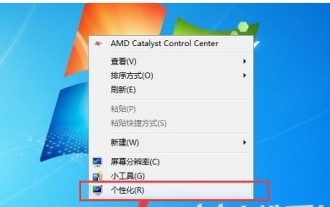 Tutoriel pour réparer les icônes du bureau de l'ordinateur Win7 qui deviennent plus grandes
Jul 10, 2023 am 09:13 AM
Tutoriel pour réparer les icônes du bureau de l'ordinateur Win7 qui deviennent plus grandes
Jul 10, 2023 am 09:13 AM
Les utilisateurs de Win7 constatent que les icônes de leur bureau s'agrandissent soudainement lorsqu'ils utilisent l'ordinateur, ce qui ne semble pas très confortable, alors comment les restaurer ? C'est très simple. Vous faites d'abord un clic droit pour ouvrir le panneau de personnalisation, puis cliquez sur Afficher et sélectionnez « Plus petit-100 % » sur la page d'ouverture afin que les icônes du bureau puissent être plus petites. La méthode la plus simple consiste en fait à actionner la touche ctrl et la molette de la souris en même temps, ce qui permet d'ajuster directement la taille des icônes du bureau. Comment restaurer Win7 lorsque les icônes du bureau de l'ordinateur deviennent plus grandes : 1. Cliquez avec le bouton droit sur un espace vide du bureau et cliquez sur « Personnaliser ». 2. Après avoir accédé à la page de personnalisation, cliquez sur « Affichage » en bas à gauche. 3. Après être entré dans l'interface d'affichage, cliquez sur « Plus petit », puis cliquez sur Appliquer. 4. Bien sûr, il existe un moyen plus simple : appuyer sur
 Comment survivra-t-elle lorsque le détective au super cerveau disparaîtra ?
Mar 07, 2024 pm 12:49 PM
Comment survivra-t-elle lorsque le détective au super cerveau disparaîtra ?
Mar 07, 2024 pm 12:49 PM
Le jeu Super Brain Detective est un jeu mobile qui résout des énigmes. L'écran de jeu est simple et frais. Dans le jeu, nous devons constamment utiliser notre cerveau pour trouver les vraies réponses dans le jeu. C'est toujours très important. vous sa disparition. Après avoir lu le guide spécifique à ce niveau, vous gagnerez beaucoup, ce qui est quand même très bien. Stratégie pour terminer le niveau de Super Brain Detective : Sa Disparition 1. La jeune femme est tombée alors qu'elle essayait des vêtements. 2. La main de l’enfant s’est tendue et il y avait des contusions, des pieds nus et une peau pâle. 3. La deuxième est la main d'un homme, portant des chaussures en cuir noir, avec des cicatrices et des tatouages. 4. La troisième est la main d'une vieille femme, avec un objet vert sur la main, des traces de sang sur le bras et une corde. . 5. Ensuite, faites glisser votre main. 6. Ensuite, vous pourrez repartir avec la corde.
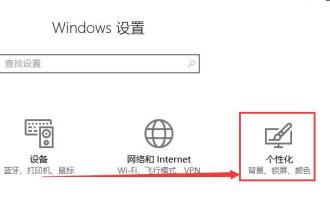 Comment restaurer l'icône d'alimentation Win10 manquante
Dec 31, 2023 pm 12:47 PM
Comment restaurer l'icône d'alimentation Win10 manquante
Dec 31, 2023 pm 12:47 PM
Lors de l'utilisation de l'ordinateur, avons-nous tous rencontré la situation où l'icône dans la barre des tâches de l'ordinateur disparaît ? Tout comme notre icône d'alimentation disparaît. En fait, il nous suffit d'ouvrir les paramètres de personnalisation pour récupérer l'alimentation. Que faire si l'icône d'alimentation est manquante dans Windows 10 : 1. Dans le menu Démarrer, ouvrez Paramètres, puis sélectionnez. 2. Ensuite, recherchez et entrez dans l'onglet. 3. Ouvrez simplement cet élément. PS : S'il n'y a pas d'alimentation dans votre barre des tâches, il se peut que le système n'ait pas cette icône et doive être réinstallé pour résoudre le problème.





